极光pdf插入双向箭头的教程
时间:2024-02-22 11:21:29作者:极光下载站人气:11
极光pdf是一款强大的多功能pdf编辑软件,它拥有着pdf编辑、格式转换、注释、压缩合并、pdf翻译等多种功能,可以很好的满足用户不同的编辑需求,因此大部分用户在遇到pdf文件的编辑问题时,都会选择在极光pdf软件中来解决,当用户在编辑极光pdf软件时,想在页面上插入双向箭头来建立信息联系,却不知道怎么来操作实现,其实这个问题是很好解决的,用户直接在菜单栏中点击插入形状选项,接着在形状素材中选择双向箭头,并把它绘制在合适的位置上即可解决问题,那么接下来就让小编来向大家分享一下极光pdf插入双向箭头的方法教程吧,希望用户在看了小编的教程后,能够从中获取到有用的经验。
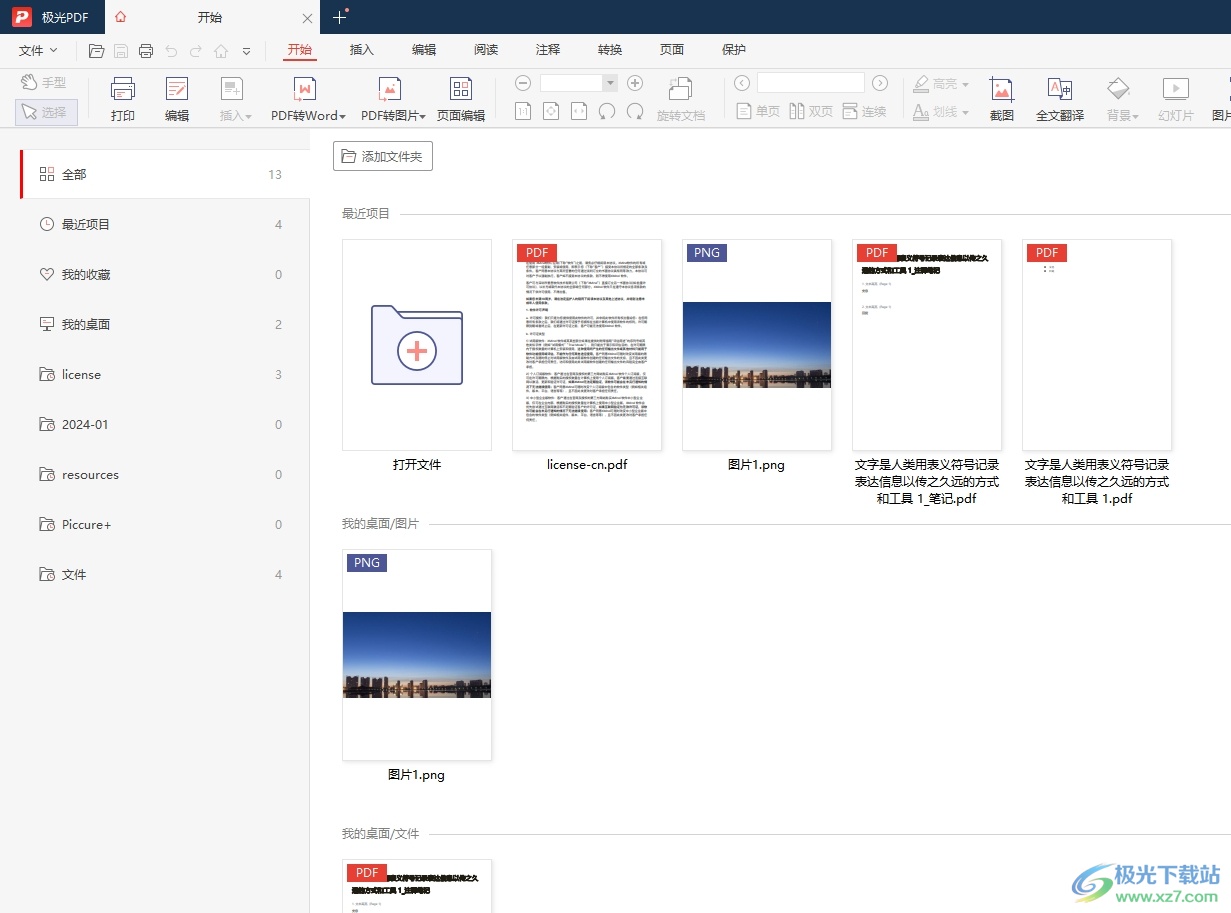
方法步骤
1.用户打开极光pdf软件,并来到主页上,用户在最近项目板块中选择需要编辑的pdf文件
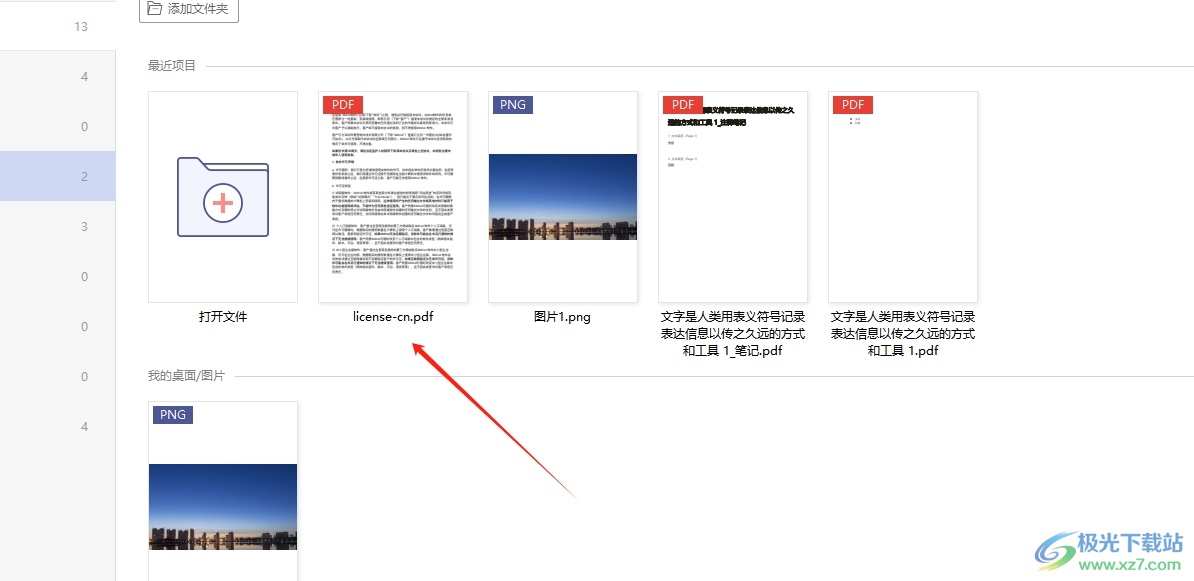
2.接着进入到pdf文件的编辑页面上,用户在菜单栏中点击插入选项,将会弹出相关的选项卡,用户选择形状选项
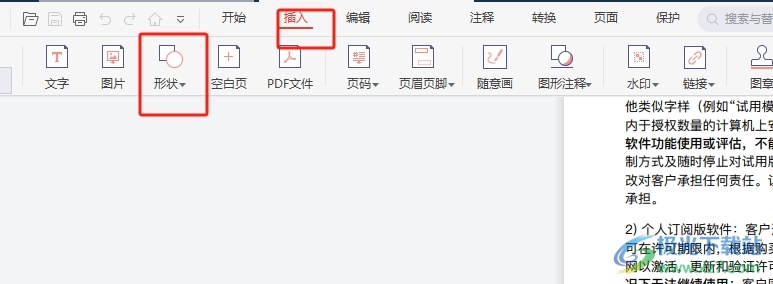
3.这时在拓展出来的下拉选项卡中,用户选择其中的双向箭头选项
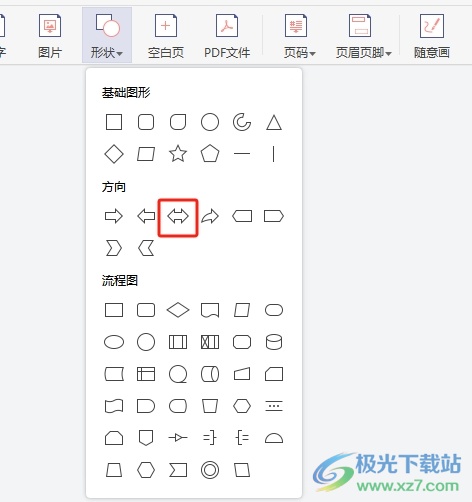
4.然后用户就可以按需在页面上绘制出大小合适的双向箭头,效果如图所示
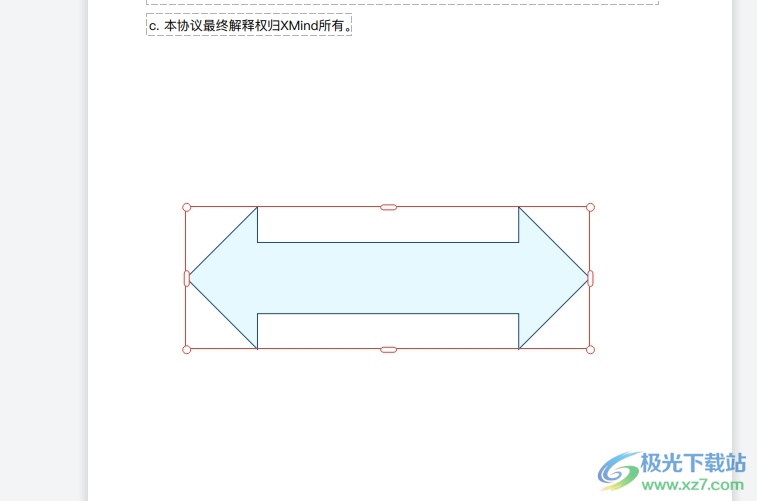
5.完成双向箭头的绘制后,用户还可以在菜单栏的形状编辑中按需设置好双向箭头的填充颜色、线条样式和旋转效果等

以上就是小编对用户提出问题整理出来的方法步骤,用户从中知道了大致的操作过程为打开文件-点击插入-形状-选择双向箭头这几步,方法简单易懂,因此感兴趣的用户可以跟着小编的教程操作试试看。
相关推荐
相关下载
热门阅览
- 1百度网盘分享密码暴力破解方法,怎么破解百度网盘加密链接
- 2keyshot6破解安装步骤-keyshot6破解安装教程
- 3apktool手机版使用教程-apktool使用方法
- 4mac版steam怎么设置中文 steam mac版设置中文教程
- 5抖音推荐怎么设置页面?抖音推荐界面重新设置教程
- 6电脑怎么开启VT 如何开启VT的详细教程!
- 7掌上英雄联盟怎么注销账号?掌上英雄联盟怎么退出登录
- 8rar文件怎么打开?如何打开rar格式文件
- 9掌上wegame怎么查别人战绩?掌上wegame怎么看别人英雄联盟战绩
- 10qq邮箱格式怎么写?qq邮箱格式是什么样的以及注册英文邮箱的方法
- 11怎么安装会声会影x7?会声会影x7安装教程
- 12Word文档中轻松实现两行对齐?word文档两行文字怎么对齐?

网友评论